【レビュー】DG-W10M 初期設定【今更】
スポンサーリンク
早速電源を入れて動作を確認しましたが、まずは初期設定から。
電源を入れると『Diginnos』の文字が。

一番最初に言語設定をします。
とりあえず何もせずに『日本語』で次へ。
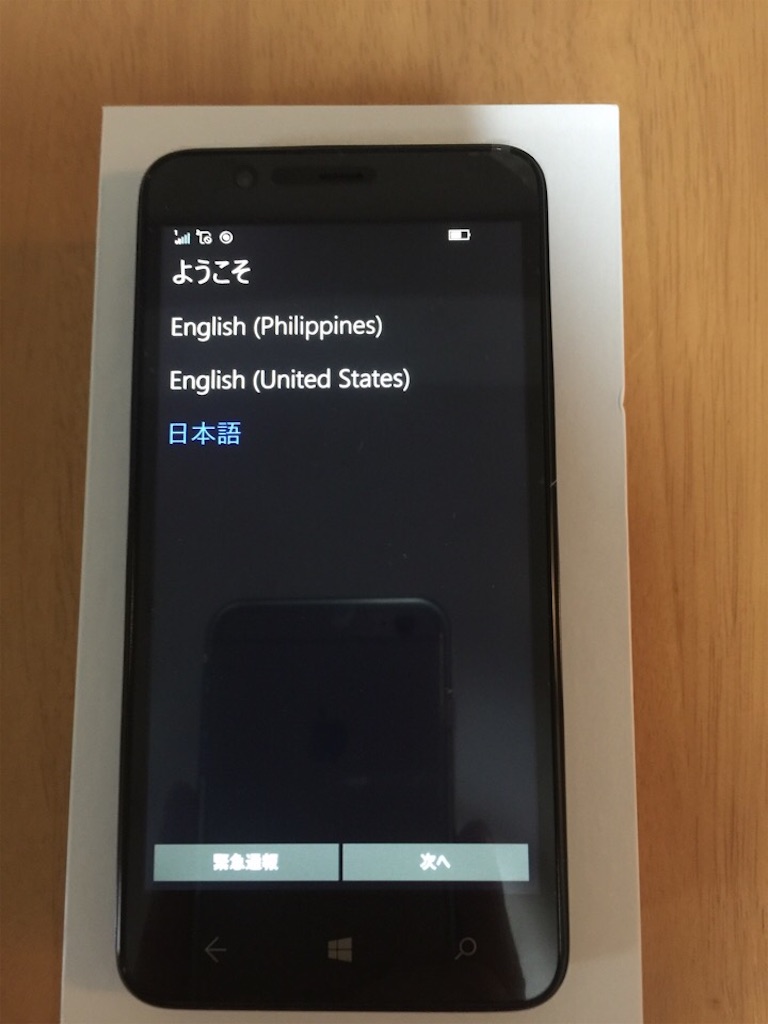
住まいの設定。
これもそのまま次へ。
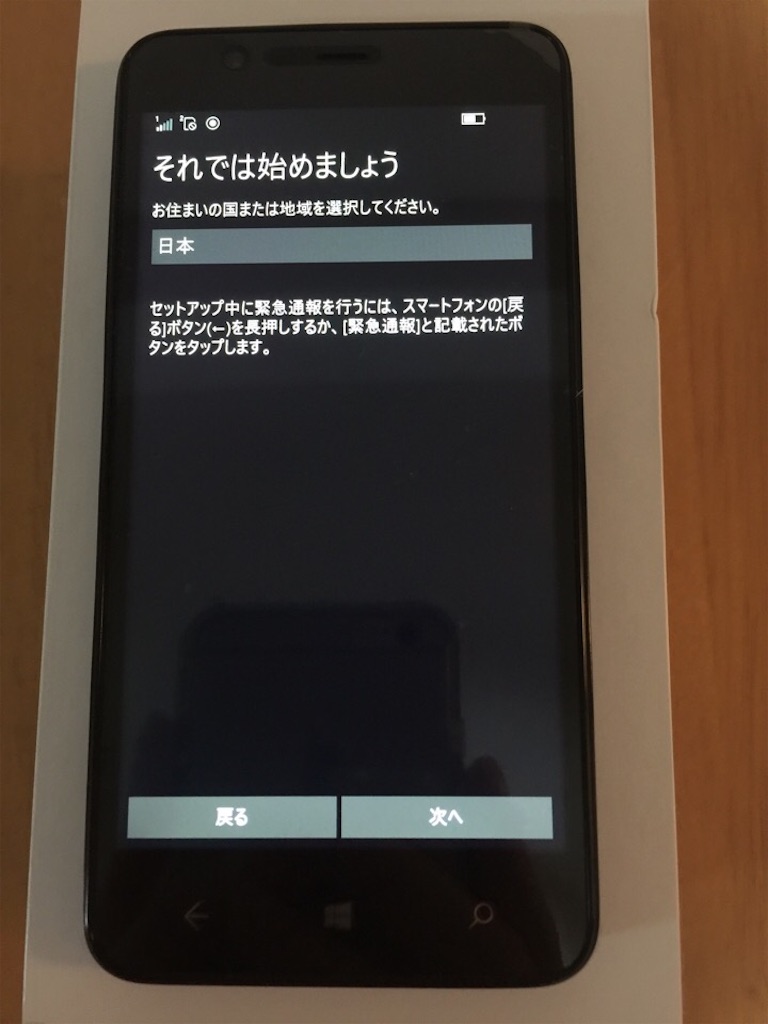
Wi-Fiの設定。
自宅にある無線LANを選択。
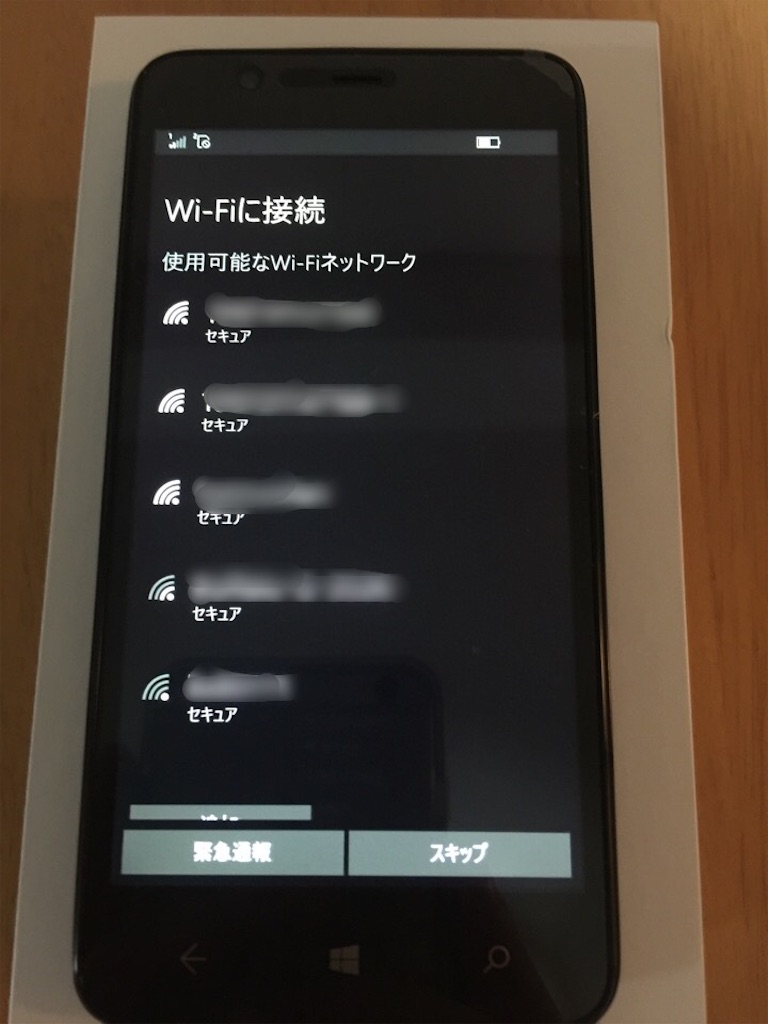
パスワードの入力を求められます。
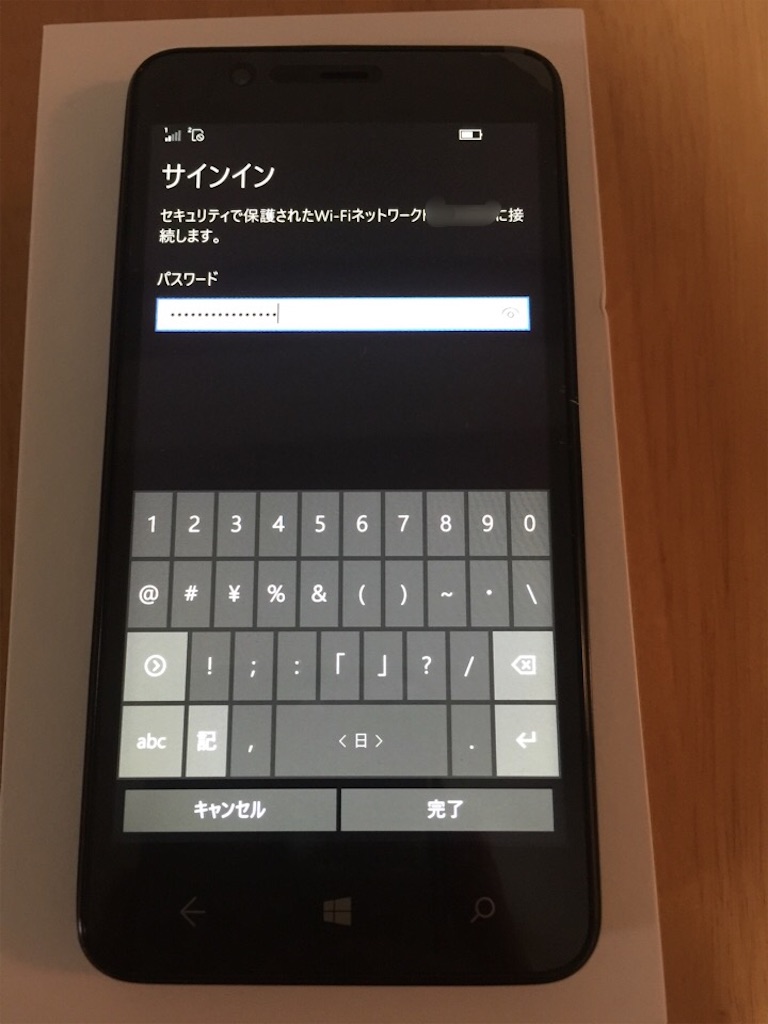
近くにFONがあるみたいで、押し間違えたらこんな画面が…w
もちろん戻って再選択しました。
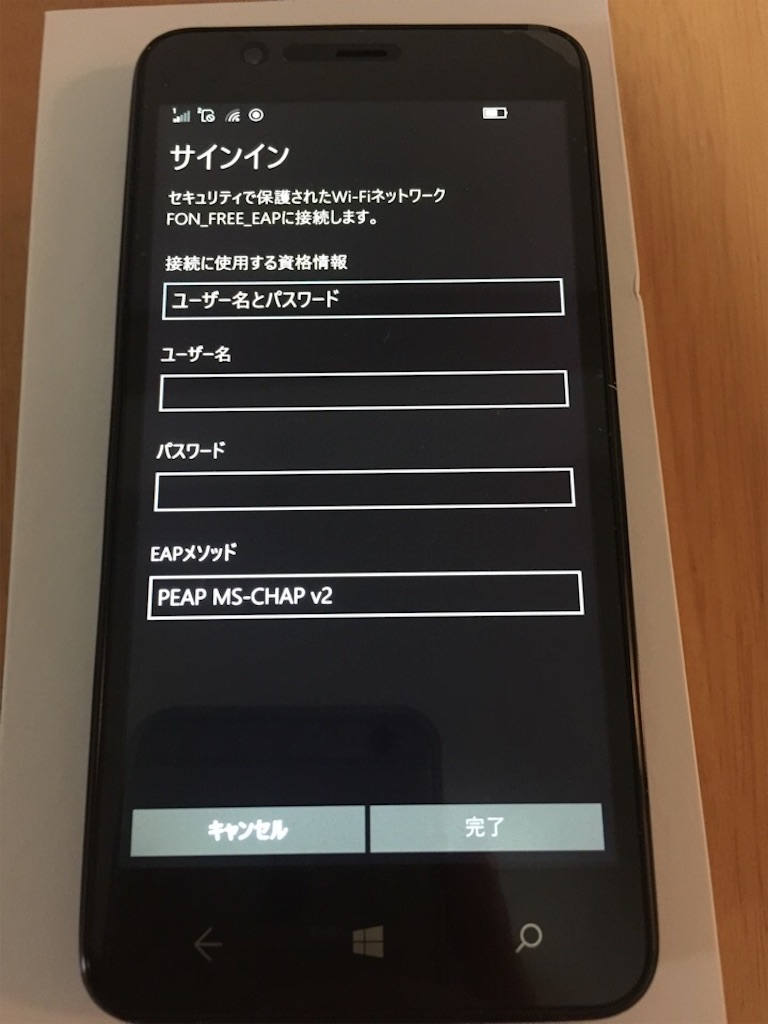
その他設定
何かしたいわけでもないので『推奨設定』で次へ。
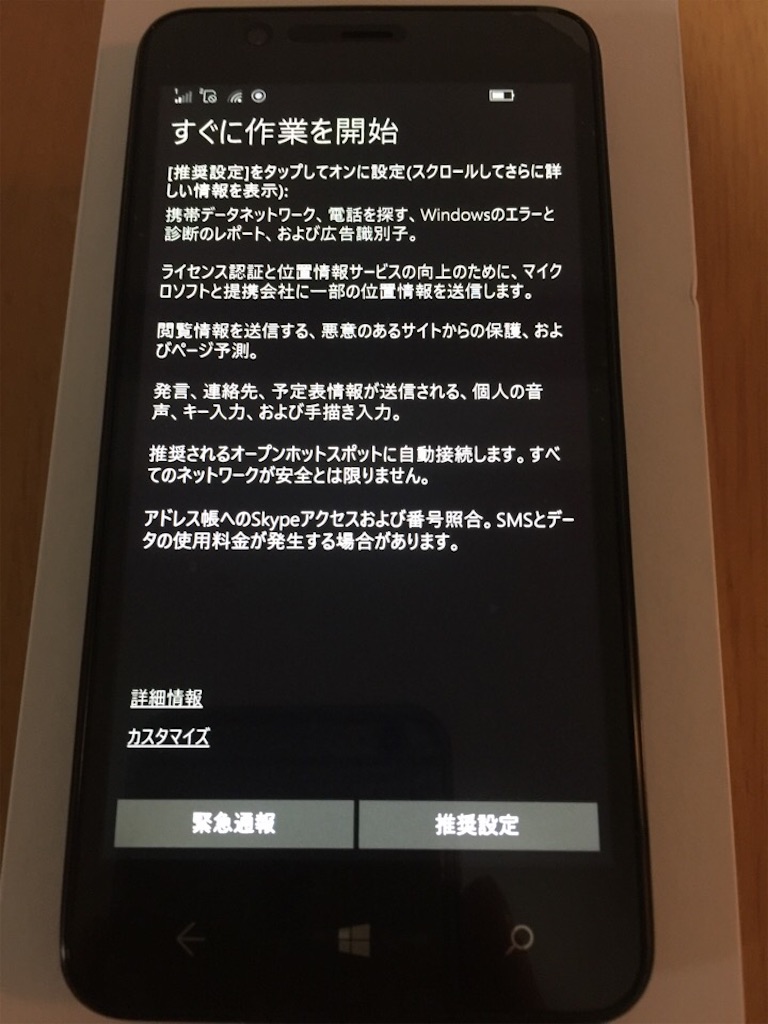
サービスの同期設定画面。
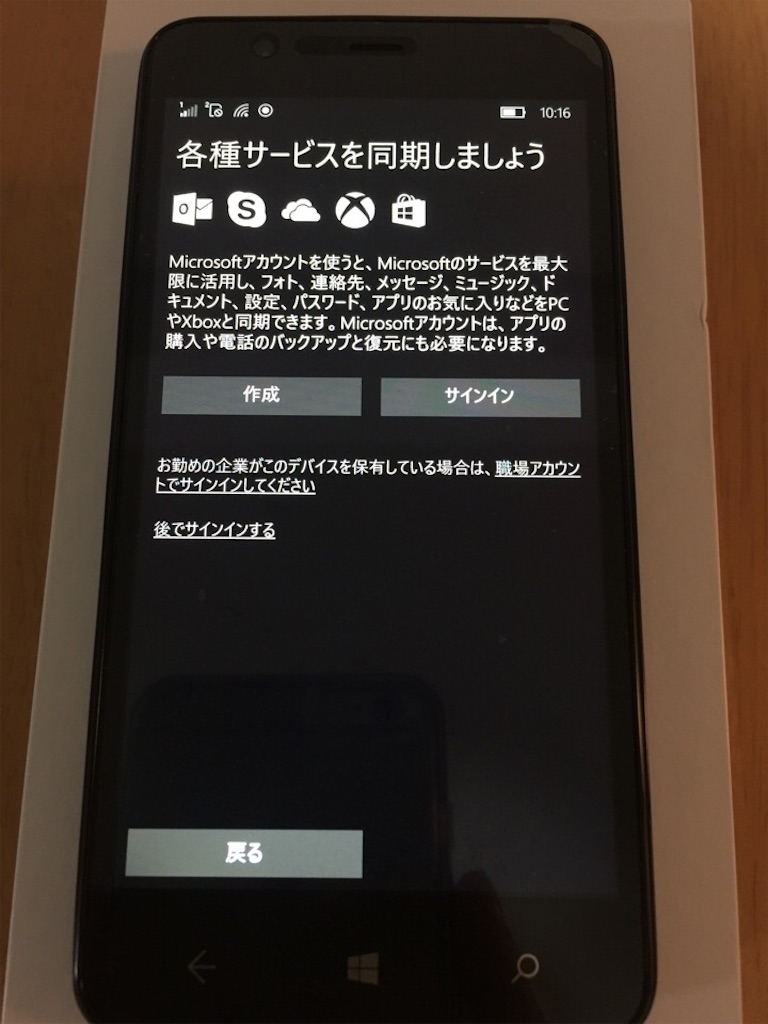
持っていたのでサインイン。
バックアップをクラウドにしていると壁紙なども読み込んでくれるみたいです。
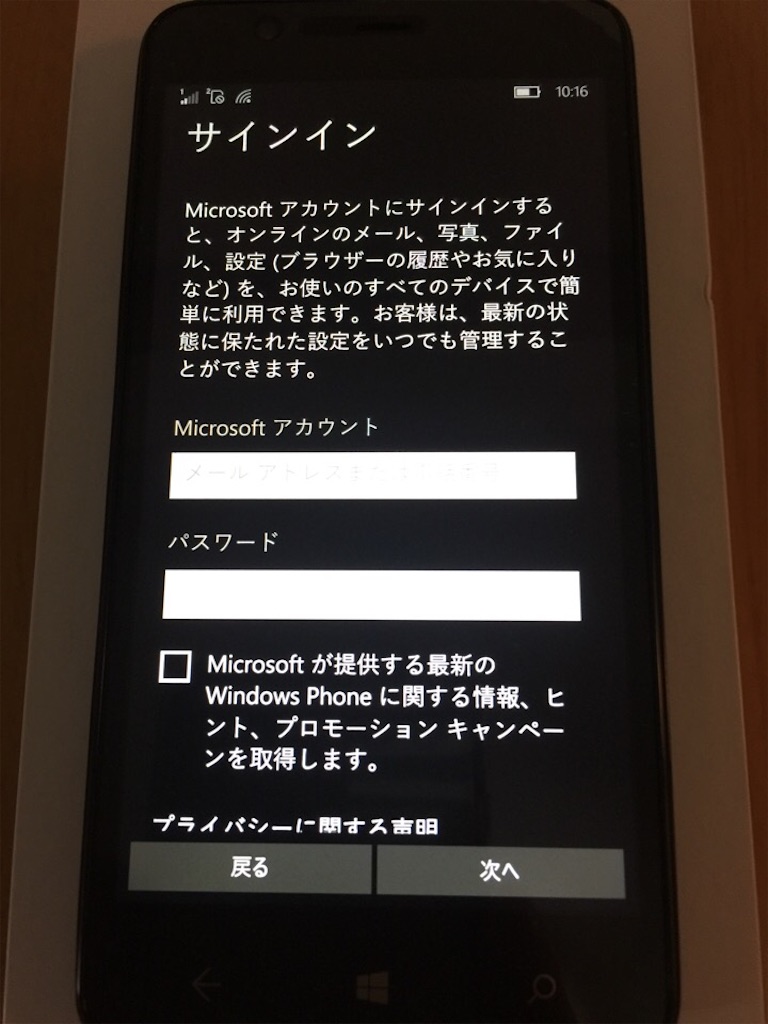
OneDrive
PCと連動してファイル交換するとかあれば絶対設定した方がよい。
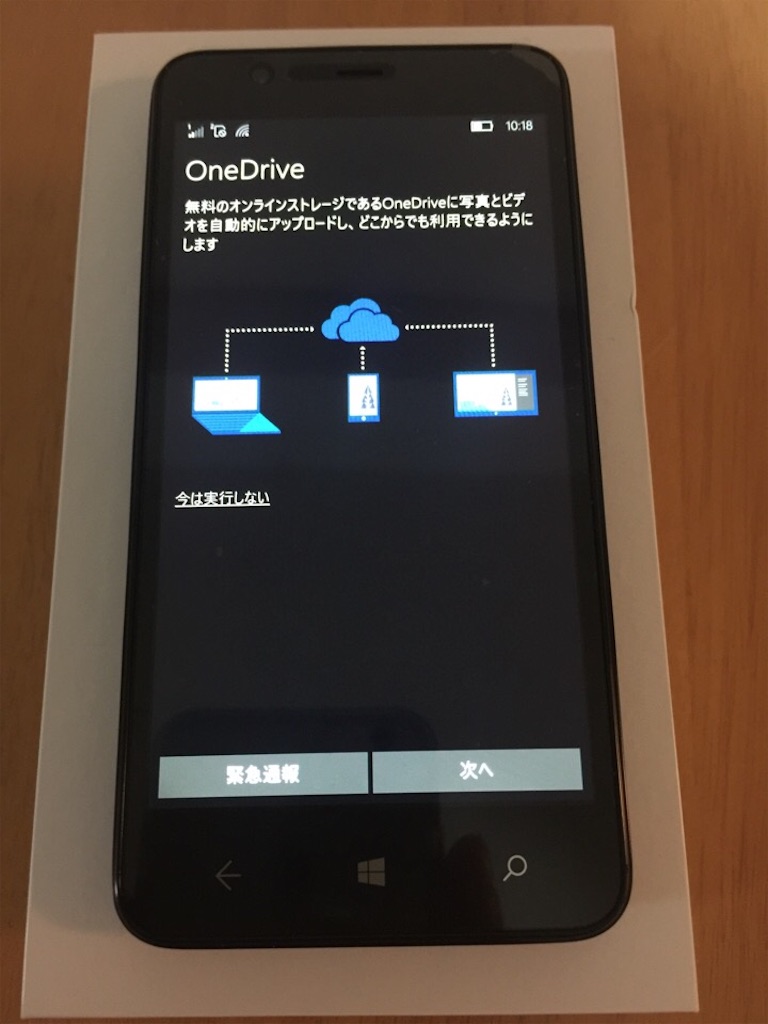
Cortana
使うかどうかは別として使用します。
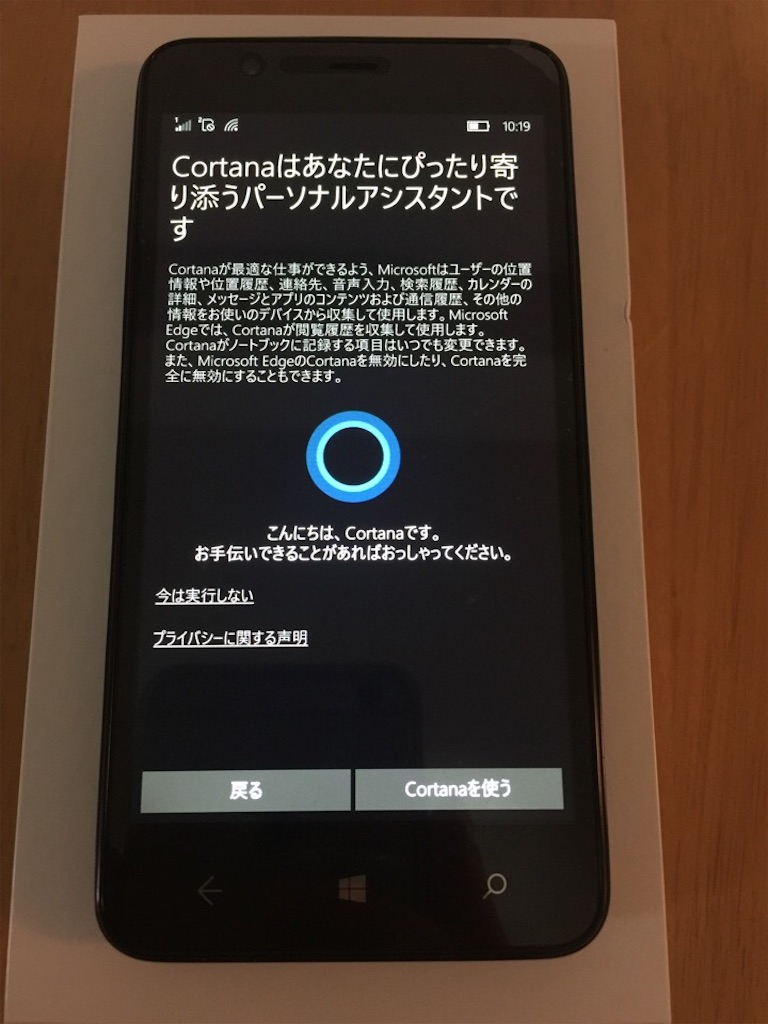
ここまで終わるとアプリの初期インストールが開始されます。
しばらく放置。
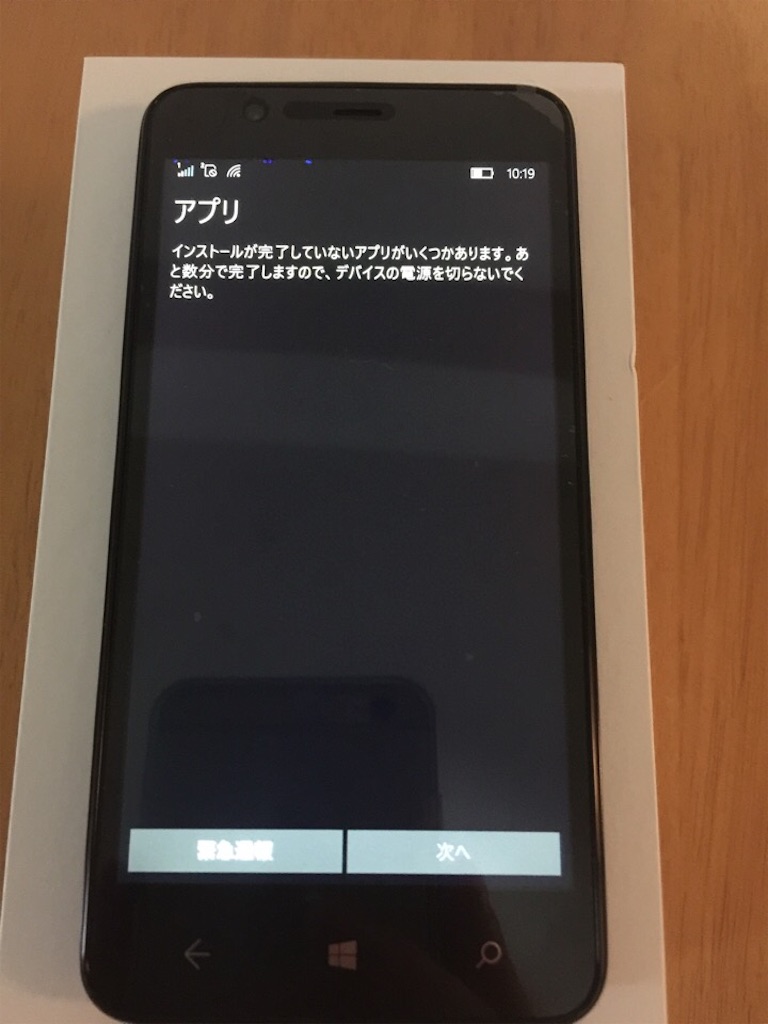
完了したらこの画面になりますので、次へ。
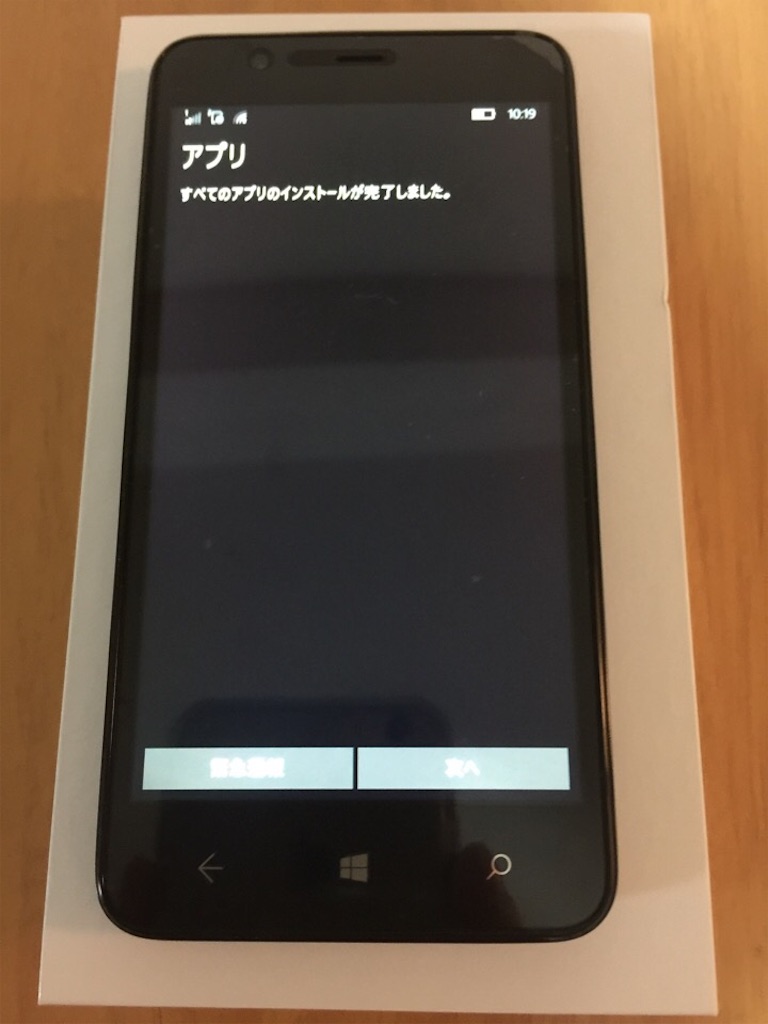
完了が正直しつこいです。
まぁここで最後ですが。
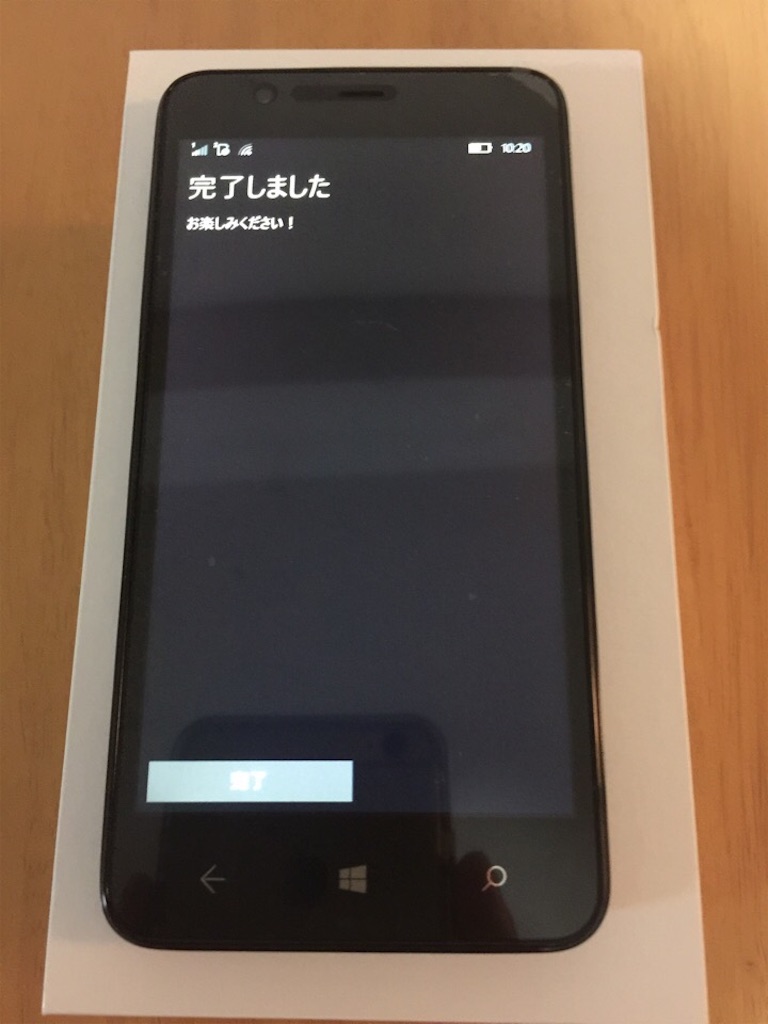
しばらくすると立ち上がり、スタートメニューが表示されます。
ここからアプリをタッチして起動!

ちなみにケースもこの後つけました。
スライドでカメラが使用できるタイプだったのですが、この粘着が非常に強くてズレたので直そうとしたら背面カバーまではずれるところでした…

ここまででとりあえず初期設定完了です。
設定その物はPCのWindows10をインストールした時に表示されるものと大差ありませんでした。結構面倒ですね…。
触ってる現在、快適とまではいきませんが結構使えます。
ただやっぱりスペックの問題なのかiPhoneの出来がいいのかわかりませんがヌルヌル動くというよりは結構カクツキがあります。ワンテンポ遅れて反応していると言えばよいのでしょうか?
低スペックなのもわかっていたのでいらだちはありませんし、値段との兼ね合いを考えたら悪い感じではないと思われます。
ただし、いかんせんアプリの数が少なすぎる。
ネットで調べてもやっぱり少ない。ここら辺なんとかならないものかなぁ…
自分で作れれば一番いいのかもしれませんがね。
という訳で触ってみてよい部分と悪い部分は後日まとめていこうと思います。